win7电脑左侧栏没有了怎么办 笔记本电脑左侧栏的设置方法
发布时间:2017-01-19 11:07:10作者:知识屋
win7电脑左侧栏没有了怎么办 笔记本电脑左侧栏的设置方法 最早电脑兴起的时候没有左侧栏,也不觉得怎样,后来出现了左侧栏,习惯了后,它再消失是不是很别扭,今天小编给大家分享:我的电脑左侧栏没有了如何找回。
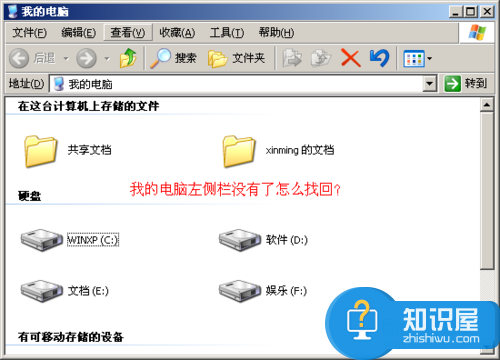
1、打开我的电脑左下角的“开始”菜单,然后选择“设置”,在点击右侧弹出的“控制面板”项。此外也可以通过其他的方法打开控制面板。
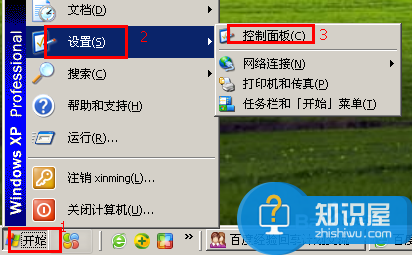
2、然后在控制面板中找到“文件夹选项”双击打开。
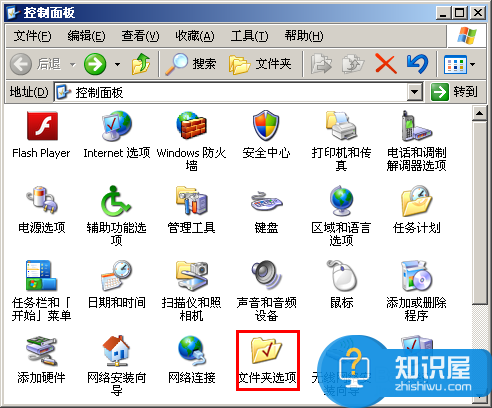
3、在弹出的文件夹选项对话框中点击“任务”中的“在文件夹中显示常见任务”前选中,然后点击下方的“应用”按钮。
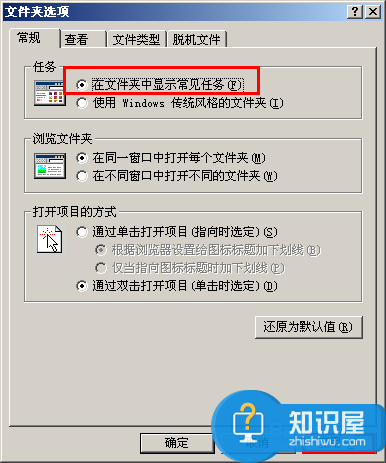
4、看看打开我的电脑或任意一个文件夹,左侧栏是不是回来了。
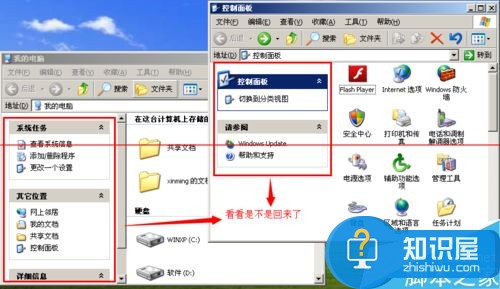
5、(不过,还有一点颜色不正常,好像是多少年前的版本。)按照第一步方法打开“控制面板”,此时,点击左侧栏上方的“切换到分类视图”按钮。
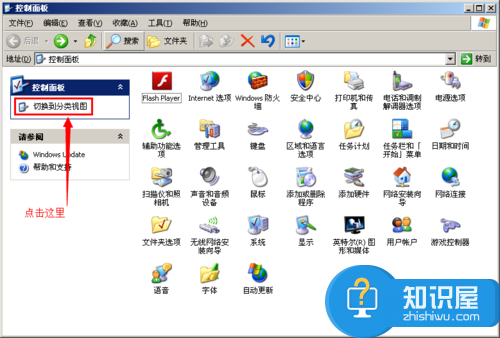
6、再点击右侧的“性能与维护”项。
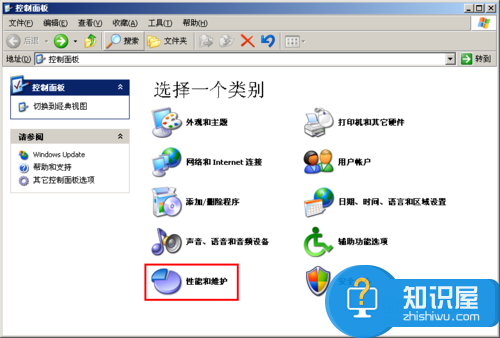
7、然后在上面任务中点击“调整视觉效果”项。
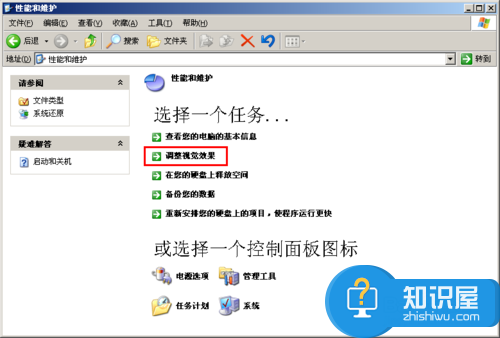
8、在弹出的“性能选项”对话框中点击选中视觉效果中的“调整为最佳外观”项,然后点击下方的“应用”按钮。
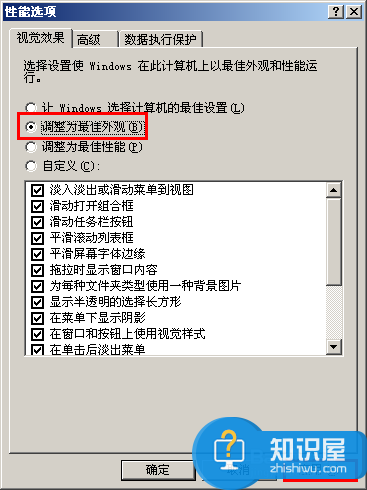
9、看一下是不是回到现代的版本了,视觉效果是不是很和谐。

知识阅读
-
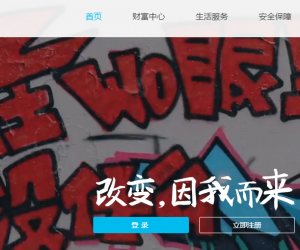
支付宝客服电话是多少?支付宝官方客服电话介绍
-

nubia Z11怎么样?nubia Z11全方位评测
-

中兴AXON天机7和华为mate8哪个值得买?中兴AXON天机7和华为mate8详细区别对比评测
-

华为p9和华为mate7哪个好?华为p9和mate7区别对比评测
-

Google新政策:安卓4.4不再内置浏览器
-
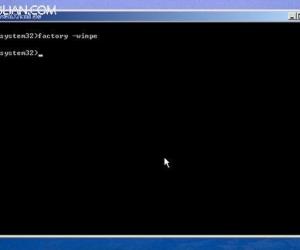
winpe是什么意思有什么用 如何获取制作WinPE方法步骤
-

换了手机也不能扔的APP,你值得拥有!
-

三星Galaxy S7和iPhone6s哪个好? 三星s7和iPhone6s区别对比评测
-
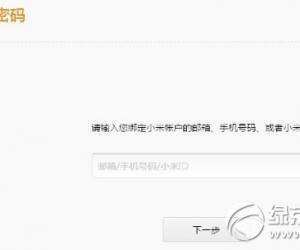
小米云服务密码忘了怎么办 小米云服务找回密码方法步骤
-

三星galaxy s7edge/iphone7/iphone7plus/iphone6s详细对比评测
软件推荐
更多 >-
1教你如何辨别真假(高仿、翻新)iPhone6/6 Plus
2014-11-07
-
2
别说话吻我是什么梗 别说话吻我出自哪里
-
3
吃翔是什么意思?吃翔的由来是什么?
-
4
迅雷种子你懂的!教你下载迅雷种子
-
5
Office 2013怎么激活
-
6
9月3日是什么节日 9月3日全国放假1天
-
7
小米多功能网关是什么 一分钟介绍小米多功能网关
-
8
iPhone6怎么看真假 iPhone6/6 Plus真假辨别教程(图文)
-
9
我的番茄是干净的是什么意思?我的番茄是干净的神曲!
-
10
114.114.114.114和114.114.114.119的区别是什么?





































